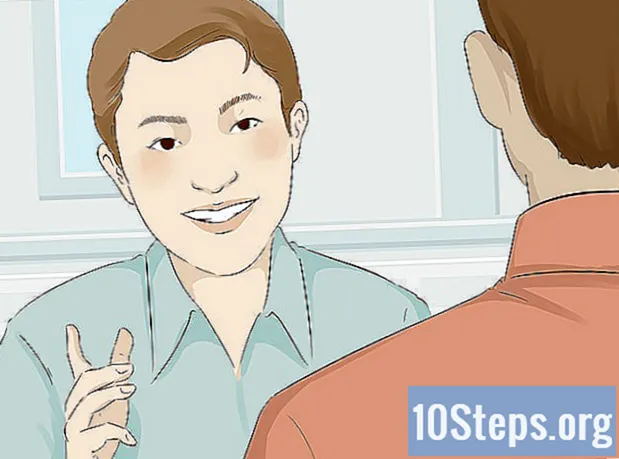Zawartość
W tym artykule: Blokuj wszystkie powiadomienia Dostosuj opcje powiadomień
Dowiedz się, jak wyłączyć powiadomienia WhatsApp na urządzeniu z Androidem. Możesz zablokować wszystkie powiadomienia w ustawieniach telefonu lub wyłączyć niektóre opcje powiadomień, takie jak „Dźwięk powiadomienia” lub „Wyskakujące powiadomienie”.
etapy
Część 1 Zablokuj wszystkie powiadomienia
-

Przejdź do ustawień urządzenia z Androidem. Ta usługa jest reprezentowana przez ikonę koła zębatego lub klucza. -
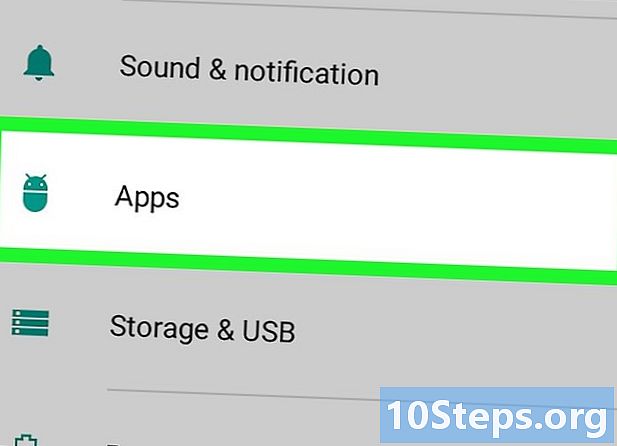
Dotknij Aplikacje lub Menedżer aplikacji. W menu ustawienia, znajdź menu aplikacji zainstalowanych w urządzeniu i otwórz je. Tutaj możesz odinstalować lub wyłączyć aplikacje na telefonie z Androidem.- Na większości urządzeń z Androidem zobaczysz tę opcję pod nazwąaplikacje lub Menedżer aplikacji, Jednak na innych urządzeniach może mieć inną nazwę.
-
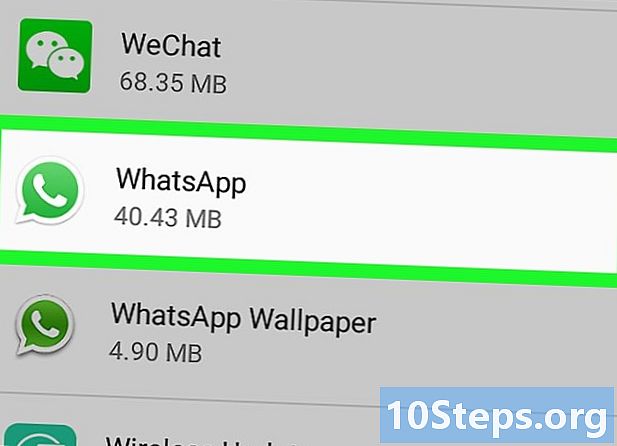
Przewiń w dół i dotknij WhatsApp. Ta czynność spowoduje otwarcie strony informacyjnej aplikacji. -

Wyłącz wszystkie powiadomienia. W zależności od modelu urządzenia i jego oprogramowania może być konieczne odznaczenie opcji Pokaż powiadomienia lub naciśnij przycisk Blokuj powiadomienia.- Jeśli zobaczysz menu Powiadomienia na stronie informacyjnej aplikacji dotknij jej i aktywuj opcję Zablokuj wszystko.
- Jeśli nie, poszukaj opcji Pokaż powiadomienia u góry strony i odznacz ją.
-
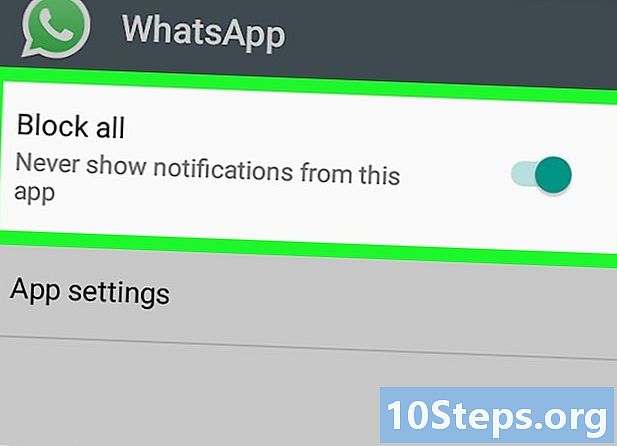
Potwierdź swoje działanie. Niektóre urządzenia wyświetlą monit o potwierdzenie wyłączenia powiadomień. Jeśli tak, naciśnij Potwierdź lub w porządku aby zapisać ustawienia. Nie będziesz już widzieć żadnych powiadomień WhatsApp na ekranie głównym lub w pasku powiadomień.
Część 2 Dostosuj opcje powiadomień
-

Otwórz WhatsApp. Ikona tej aplikacji wygląda jak zielona bańka wewnątrz, która jest białym telefonem. -

Naciśnij przycisk menu. Jest reprezentowany przez trzy pionowe kropki i znajduje się w prawym górnym rogu ekranu głównego WhatsApp. Po kliknięciu otworzy się menu rozwijane.- Jeśli aplikacja otworzy się do dyskusji, trzy punkty przedstawią inne opcje. W takim przypadku naciśnij strzałkę wstecz, aby powrócić do zakładki DISC. (dyskusje), a następnie naciśnij przycisk menu.
-

Wybierz Ustawienia. Ta czynność otworzy menu ustawienia z WhatsApp. -
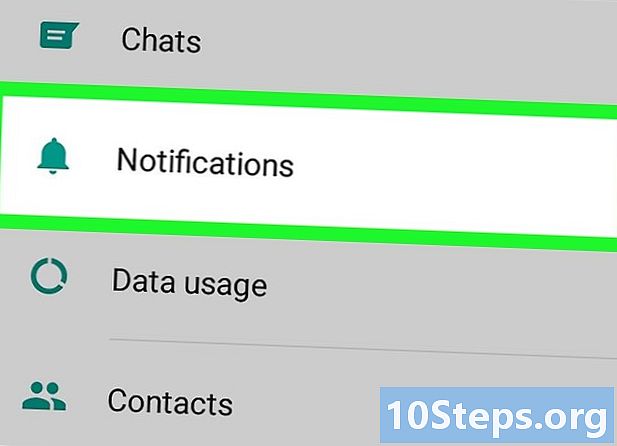
Stuknij Powiadomienia. Ten napis zobaczysz obok ikony dzwonka w menu ustawienia, Na tym poziomie możesz dostosować wszystkie swoje powiadomienia i wyłączyć te, które uważasz za niepotrzebne. -

Odznacz opcję Disc Rings. Ta opcja znajduje się na górze strony Powiadomienia a odznaczenie tej opcji spowoduje wyłączenie dźwięków dzwonka dla wszystkich czatów. Zatrzyma dźwięki odtwarzane, gdy wyślesz i odbierzesz podczas czatu. -

Spersonalizuj swoje powiadomienia. W dziale Powiadomienia z , możesz zmienić lub wyłączyć dźwięk powiadomienia, opcję wibracji, powiadomienie wyskakujące i diodę LED. Te ustawienia będą miały zastosowanie do wszystkich osobistych dyskusji.- Naciśnij Dźwięk powiadomienia, a następnie zaznacz nie wyłączyć dźwięk. Twoje urządzenie przestanie wydawać dźwięki po otrzymaniu.
- wybierać wibrator i naciśnij niepełnosprawny wyciąć wibracje.Po wyłączeniu tej opcji urządzenie nie będzie wibrować po otrzymaniu powiadomienia.
- wybierać Wyskakujące powiadomienie i wybierz Brak wyskakującego okienka, W związku z tym nie pojawi się wyskakujące powiadomienie na ekranie głównym urządzenia po otrzymaniu nowego.
- Naciśnij jasnowidz i wybierz nie wykonać dezaktywację. W ten sposób lampka powiadomień Twojego urządzenia nie będzie migać po otrzymaniu.
-

Przewiń w dół i dostosuj powiadomienia grupowe. Będziesz miał takie same opcje jak sekcja Powiadomienia z , a to pozwoli Ci wyłączyć tę funkcję jasnowidz, Wyskakujące powiadomienie, wibrator i Dźwięk powiadomienia. -
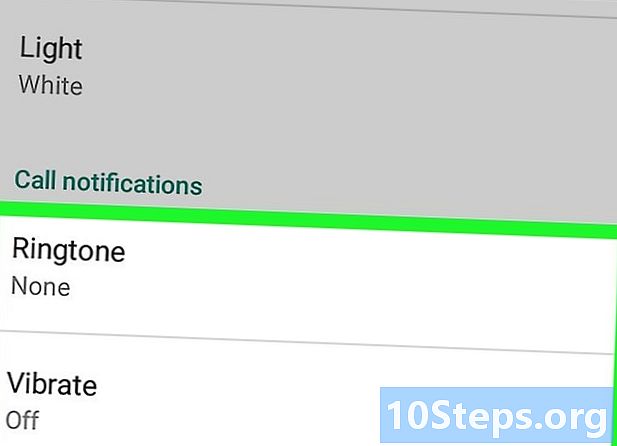
Przewiń w dół i dostosuj powiadomienia o połączeniach. Masz możliwość zmiany lub wyłączenia opcji wibrator i dzwon dla połączeń odbieranych w WhatsApp.- Naciśnij dzwontykać nie, Twoja opcja dzwonienia zostanie teraz wyciszona. Twoje urządzenie nie będzie mogło dzwonić po odebraniu połączenia przez WhatsApp.
- Naciśnij wibrator i wybierz niepełnosprawny dezaktywować. Po wyłączeniu tej opcji urządzenie nie będzie wibrować podczas odbierania połączeń przez WhatsApp.